
Inhoudsopgave:
- Auteur John Day [email protected].
- Public 2024-01-30 11:16.
- Laatst gewijzigd 2025-01-23 15:01.

Invoering
Hallo, elektronicagemeenschap! Vandaag zal ik u een project presenteren waarmee u de spanning en stroom van een apparaat kunt meten en deze samen met de vermogens- en energiewaarden kunt weergeven. Een stroom/spanningsmeting Als je met een Arduino de spanning en stroom van een circuit wilt meten, is de procedure vrij eenvoudig. Je gebruikt de analoge ingang om de spanning over de belasting te meten en gebruikt een shunt om de stroom te meten via de spanningsval van de shuntweerstand. Nu is deze methode nogal grof, en het werkt alleen voor spanningen binnen 0-5 V, en de ADC van de Arduino die wordt gebruikt om de spanningsval van de weerstand te lezen is een beetje onnauwkeurig voor het meten van honderden mV alleen die zal dalen over de shunt. Gelukkig zijn er modules die ons leven gemakkelijker maken. Voor dit project zal ik een INA219 IC gebruiken, die een 0.1R-weerstand als shunt gebruikt en spanningen tot 32V kan meten, en een stroombereik heeft van 0-3,2A. Dit IC biedt een I2C-interface om met de Arduino te communiceren en door de datasheet te bestuderen, kunnen we specifieke commando's over de I2C-interface gebruiken om de spannings- en stroomwaarden te lezen. We hebben weer geluk, want we hoeven die moeite niet te doen. Er zijn bibliotheken van Adafruit die u kunt downloaden en gebruik vooraf gemaakte functies om de spanning en stroom te lezen | Klik hier om de bibliotheek te downloaden
Stap 1: OLED-scherm

Het volgende onderdeel dat ik ga gebruiken is een display. Op deze manier kunnen we de waarden die we meten daadwerkelijk weergeven. Ik werk al een tijdje met het 96 inch OLED-scherm en het werkt prachtig. We kunnen de reeds gemaakte Adafruit-bibliotheek opnieuw gebruiken om gegevens te verzenden die we op het display willen tonen | Klik hier om de Adafruit-bibliotheek te downloaden | je hebt ook de Adafruit GFX-bibliotheek nodig.
Stap 2: SD-kaartlezer

Nu, om dit project compleet te maken, zullen we een laatste onderdeel toevoegen. Een micro SD-kaartlezer, om de gemeten gegevens als tekstbestanden op te slaan, van waaruit u ze naar een programma zoals Excel kunt kopiëren om mooie grafieken te maken en het verbruikte vermogen en energieverbruik te berekenen door de stroom en spanning te vermenigvuldigen met de tijd respectievelijk.
Deze module communiceert via een SPI-interface, die ook commando's gebruikt om gegevens te schrijven/lezen. Deze module is niet 5V-compatibel, dus we kunnen hem niet zomaar aansluiten op de Arduino-interface, omdat de 5V de 3.3V-chip zal vernietigen. Daarvoor heb ik spanningsdelers gemaakt van weerstanden om de 5V-signalen naar de juiste 3,3V-signalen voor de chip te laten vallen (respectievelijk MOSI-, CS- en CLK-lijnen en om de 5V naar 3,3V te laten vallen om de module van stroom te voorzien).
Stap 3: Schematisch diagram:
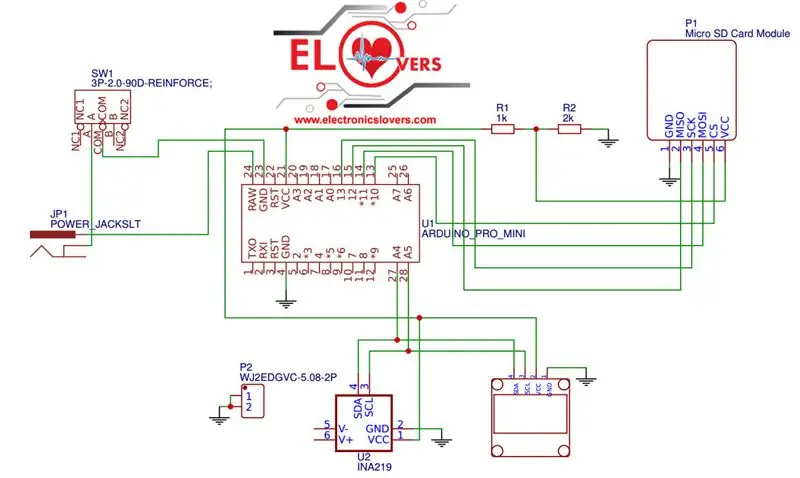
Ten slotte programmeren we de Arduino met behulp van de Adafruit-bibliotheek voor de INA219-module, om de spannings- en stroomwaarden te lezen. Verder vermenigvuldigen we de stroom met de spanning om het gebruikte vermogen te verkrijgen. Vervolgens kunnen we de functie milis() gebruiken om de verstreken tijd op te slaan en deze te vermenigvuldigen met het vermogen om de verbruikte energie te berekenen. Voor de SD-kaartlezer heb ik de "SdFat" -bibliotheek gebruikt, omdat de standaard SD-bibliotheken van Arduino niet zo goed werkten | Klik hier om de Sdfat-bibliotheek te downloaden
Je kunt het bord van stroom voorzien met behulp van de DC-aansluiting en door een spanning tussen 7 en 12V op de Arduino aan te leggen, die de andere componenten via de 5V VCC van stroom voorziet.
Stap 4: PCB aangekomen:

Een sponsor van dit project
De sponsor van dit project is PCBGOGO die ons 10 PCB's heeft geleverd voor dit project. PCBGOGO produceert in zeer korte tijd hoogwaardige PCB's en levert deze ook nog eens zeer snel. Dus als u overweegt uw project professioneel te maken, aarzel dan niet om uw Gerber-bestanden te uploaden naar PCBGOGO om 10 PCB's voor een zeer lage prijs te ontvangen.
Stap 5: Projectvideodemonstratie

www.electronicslovers.com/2019/03/diy-power-meter-project-by-using-arduino-pro-mini.html
Aanbevolen:
Hoe Arduino Pro Mini te programmeren met Arduino UNO: 4 stappen

Hoe Arduino Pro Mini te programmeren met Arduino UNO. Hallo allemaal, vandaag deel ik een eenvoudige methode om Arduino Pro mini te programmeren met Arduino UNO. Deze tutorial is voor degenen die aan de slag gaan met arduino en de omvang van hun project willen verkleinen door een Arduino Pro mini te gebruiken.Arduino Pro mini
Een VU-meter maken met Arduino: 3 stappen (met afbeeldingen)

Een VU-meter maken met Arduino: Een VU-meter is een volume-eenheid (VU) meter of standaard volume-indicator (SVI) is een apparaat dat een weergave van het signaalniveau in audioapparatuur weergeeft. Het wordt gebruikt om het analoge signaal te visualiseren. Nu ga ik instrueren hoe je een VU-meter maakt met behulp van
Van Power Bar naar Power Bank: 7 stappen (met afbeeldingen)

Van Power Bar tot Power Bank: deze Instructable laat je zien hoe je mijn favoriete powerbar (Toblerone) kunt transformeren naar een powerbank. Mijn chocoladeconsumptie is enorm, daarom heb ik altijd pakjes chocoladerepen rondslingeren, wat me inspireert om iets creatiefs te doen. Dus ik eindigde met
Goedkoopste Arduino -- Kleinste Arduino -- Arduino Pro Mini -- Programmeren -- Arduino Neno: 6 stappen (met afbeeldingen)

Goedkoopste Arduino || Kleinste Arduino || Arduino Pro Mini || Programmeren || Arduino Neno:…………………………….. ABONNEER aub op mijn YouTube-kanaal voor meer video's……. Dit project gaat over hoe je een kleinste en goedkoopste arduino ooit kunt aansluiten. De kleinste en goedkoopste arduino is arduino pro mini. Het lijkt op arduino
Pro-mini programmeren met Uno (Arduino Basics): 7 stappen (met afbeeldingen)

Programma Pro-mini met Uno (Arduino Basics): Hallo allemaal, In deze instructable wil ik je mijn ervaring delen met mijn onlangs gekochte Arduino pro-mini en hoe ik erin slaagde om de code er voor de eerste keer naar te uploaden, met behulp van mijn oude Arduino Uno.Arduino pro-mini heeft de volgende kenmerken:Het is i
